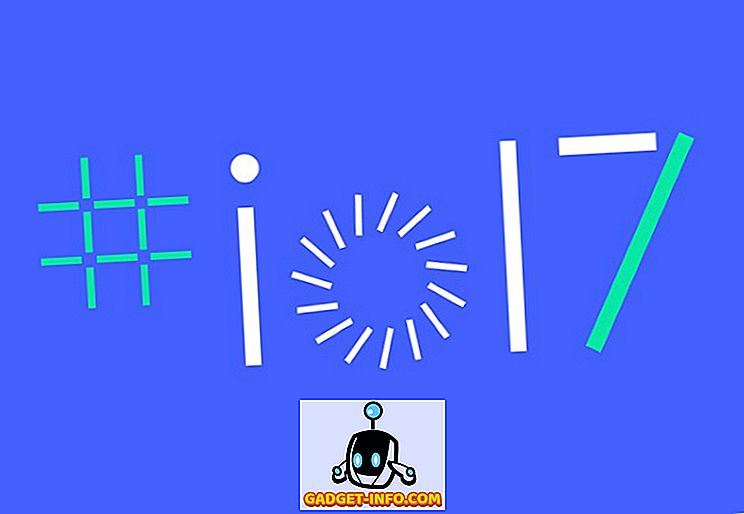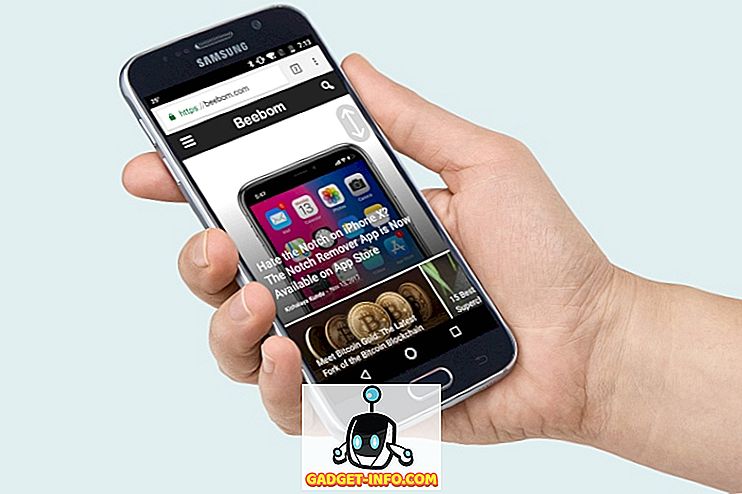Ko zaženete navidezni stroj v VirtualBoxu, je okno namizja navideznega stroja vedno okvir z menijsko vrstico na vrhu in vrstico stanja na dnu.

V menijski vrstici in vrstici stanja ne morete delovati pri največji ločljivosti (razen če uporabljate brezhiben način). Če uporabljate računalnik z majhnim zaslonom, kot je prenosni računalnik, je nepremičnina na zaslonu zelo omejena in morate zahtevati vsak centimeter prostora, ki ga lahko.
Obstaja kramp, ki vam omogoča, da izklopite menijsko vrstico in vrstico stanja in dobite vaš virtualni stroj, da deluje v največji ločljivosti.
OPOMBA: Ko uporabite ta kramp, se prepričajte, da se ne izvajajo nobeni navidezni stroji.
Odprite ukazni poziv (Windows) ali okno terminala (Linux) in vnesite naslednji ukaz:
“C: Programske datoteke Oracle VirtualBox VBoxManage.exe” je globalni grafični vmesnik / prilagoditve noMenuBar, noStatusBar
OPOMBA: Pot do VBoxManage.exe se lahko v vašem računalniku razlikuje, zlasti Linux. Uporabite ustrezno pot. Ne pozabite uporabiti narekovajev okoli poti do izvedljive datoteke, če so v imenu poti na voljo presledki.

Menijska vrstica in vrstica stanja morata zdaj izginiti.

Ko sta menijska vrstica in vrstica stanja skrita, bi bilo koristno poznati nekaj bližnjic na tipkovnici VirtualBox, tako da lahko hitro dostopate do možnosti menija.
Če želite priklicati možnosti menija VirtualBox, pritisnite tipko Host in tipko Home na tipkovnici. Ko je vrstica stanja na voljo, se v spodnjem desnem kotu okna navideznega stroja prikaže tipka Host .

Možnosti menija so prikazane z bližnjico na tipkovnici za vsako.

Če želite ponovno prikazati menijsko vrstico in vrstico stanja, v ukazni poziv ali terminalsko okno vnesite naslednji ukaz:
“C: Programske datoteke Oracle VirtualBox VBoxManage.exe” setextradata globalni GUI / prilagoditve MenuBar, StatusBar

Ne pozabite uporabiti ustrezne poti do izvedljive datoteke. Uživajte!